文前聲明:這篇文章的用意並不是鼓勵盜文,將作者辛苦的心血佔為已有。而是讓網路瀏覽者有一個更舒適的瀏覽環境以及更好的網路應用體驗。
前幾天在不來恩的噗浪上看到他說:『說真的,我很討厭鎖滑鼠右鍵的網頁,先預設大家都是小偷… 問題我並不想偷啊… 連想要轉貼網址、複製標題的機會都擋下來..』
相信以上這種情形大家或多或少都有遇到過,當讀到一篇優質的文章,有使用網路書籤習慣的網友就會把該篇文章收到網路書籤;喜歡與朋友共享的人就會把網址、文章標題傳送給朋友;喜歡蒐集資料的人就有可能把文章內容儲存到他的個人媒界裡,以後有需要的時候就可以隨時拿出來參考。
但是如果部落格主為了防止別人盜用了他的辛苦結晶而封鎖了網頁右鍵和全選 (Ctrl + A)、複製 (Ctrl + C)、滑鼠圈選等等存取網頁內容的捷徑,那麼在同一時間他也阻擋了文章內容被分享的機會,即使分享者的出發點是良好的、正面的。
對於 Firefox 的使用者來說,應該都知道它有一個可以關閉 JavaScript 的選項 (位於【工具】→【選項】→【內容】→取消勾選【啟用 JavaScript】),利用它暫時將網頁的 JavaScript 關閉其實就可以一併解除網頁的右鍵、複製限制。但每次都要這麼做不免有些麻煩,而且其它瀏覽器不見得有類似的選項。
在這裡介紹一個更簡單的方法,只要一個按鍵就可以輕易地解除上述的限制。首先將下面的連結用拖曳或是滑鼠右鍵加到書籤列 (或是 IE 的我的最愛列) 成為一個 bookmarklet,也就是具有功能性的書籤。
如何加入到 Internet Explorer 我的最愛列
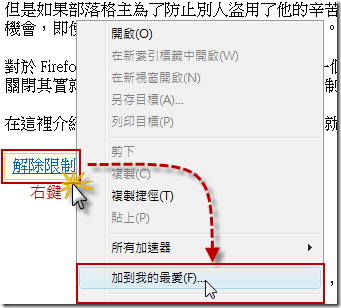
(在連結上面按下滑鼠右鍵,點選【加到我的最愛】)
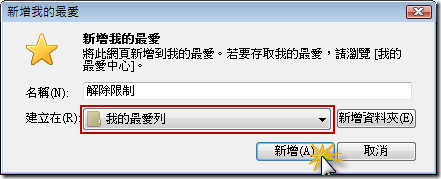
(選擇建立在【我的最愛列】,然後按下【新增】按鈕)
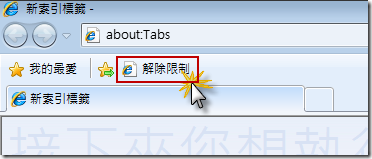
(之後只要按下我的最愛列上的【解除限制】就可以重新開啟網頁的右鍵、複製、選擇等功能了)
如何加入到 Firefox 書籤
利用右鍵將連結加入到書籤列或是直接拖曳連結到書籤列,這裡只貼一張擷圖。
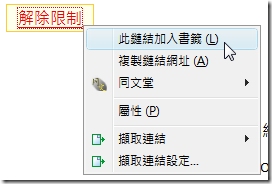
如何加入到 Chrome 2.0 書籤
這裡我主觀地認為會把 Chrome 當成預設瀏覽器的人應該有某方面的偏執,所以我乾脆也不擷圖了,直接以文字解說。
Chrome 比較鳥一點,右鍵選單沒有加入書籤的項目,用拖曳的方式也沒有辦法把連結拖到書籤列,所以只能用比較原始的方式來新增書籤。
按下板手圖示→【書籤管理員】→按下書籤管理員的【組織】→【新增網頁】,接著會跳出含有兩個欄位的的對話框,在【名稱】欄位輸入方便識別的名稱,例如「解除限制」,然後在【網址】欄位貼上以下 JavaScript 原始碼:
經測試,在 Firefox 3.5 Beta 4、Chrome 2.0、Internet Explorer 8.0 這個 bookmarklet 皆可正常運作。
最後再聲明:雖然這個技巧可以很方便地解除網頁內容存取的限制,但是當你在轉貼部落內容的同時也請注意該部落格的授權聲明,如有必要,請註明文章來源網址以及原作者。任何形式的盜用、未經授權的轉載、刊登都是為人所不齒的。
o(∩_∩)o…哈哈!!!
太帥了
超好用呀~ 感恩您!
Eazie – 強人書籤Bookmarklet!書籤大躍進!
http://my.opera.com/eazie/blog/show.dml/371606
5 useful bookmarklets for your web browser » 兩個大窠呆@byethost7
http://ntustism.byethost7.com/blog/archives/1037
Turtle’s Blog: 幾個實用的Bookmarklet
http://turtleknight.blogspot.com/2009/06/most-useful-bookmarlet-for-lite-life.html
實驗 Bookmarklet-isolate -Hong Kong Silicon
http://www.hksilicon.com/kb/articles/2583/1/-Bookmarklet—isolate/Page1.html
模擬一小部份 Aardvark 的功能
恩…
你太小看Chrome
滑鼠左鍵直接按住
拉到書籤列裡就可以了阿~
非常有用!多谢!